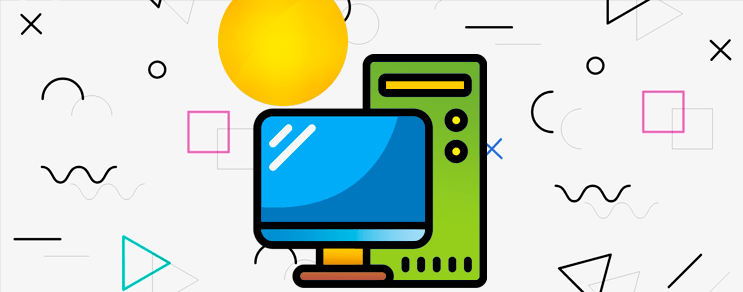Conheça o Podcast NewsInside a mais de 10 anos online, todo mês um novo episódio, sempre gravado na Twitch.
Inicialmente para termos ideia da melhor forma que podemos rodar o PS3 no PC, preciso mostrar o Pc/Hardware que uso, geralmente quando se busca por esses guias no Youtube, o Hardware da pessoa é irreal para 90% de quem vai atrás da emulação de consoles no PC, com a emulação do PS3 não precisamos de muito, mas também não tem como rodar em algo batata demais.
O Hardware Não Precisa ser o Melhor de Todos
Essa é a verdade, você não precisa do PC da NASA para rodar um emulador, com setup mínimo como o meu abaixo, você já tem um PC de entrada e com vantagens de emulação muito boas.
O PC é uma configuração de entrada, conseguimos rodar bons jogos como Demon Souls, Infamous, Metal Gear Solid 4 de forma razoável.
Abaixo um vídeo de como o Demon Souls rodando no hardware acima citado
Conhecendo o Emulador de PS3
O emulador de PS3 só se existe um motivo por agora, por consequência e trabalho, não vejo que surja outro assim do zero como o RPSC3
Mas que Desgraça do Nome é Este?
Retirado da pagina do RPSC3 em 2018:
Quando você pensa sobre isso, há uma tradição de nomes de emuladores da Sony nesse estilo. Você tem ePSXe, PCSX2, JPCSP, PPSSPP e agora RPCS3 como exemplos de emuladores PS1, PS2, PSP e PS3.
Claro que existe uma história por trás de todos esses nomes, mas no caso deste pequeno emulador de PS3 foi dado esse nome pelo fundador DH (que não trabalha mais no projeto).
É uma abreviação e combinação de Personal Computer (PC) e PlayStation 3 (PS3). PC + PS3 = PCS3. O que significa o R? DH e BlackDemon lembram que costumava representar Real, já que em 2011 havia apenas emuladores de malware falsos por aí. Então, em algum momento.
DH, que é da Ucrânia, começou a dizer que o R significava russo, que é o que temos hoje como Nekotekina, que ingressou no final de 2013 e rapidamente se tornou um dos maiores desenvolvedores e o arquiteto é da Rússia. Então RPCS3 significa Russian Personal Computer Station 3.
Setup Inicial do RPCS3
Baixe o RPCS3 no site oficial, extraia em uma pasta aonde seja um HDD/SSD com um bom espaço, já que dependendo do formato do game, ele será instalado nas pastas padrões do próprio emulador em si, imitando o mesmo conteúdo de um PS3, caso você já tenha experiência com o hardware original usando HEN ou CFW, veremos as mesmas pastas e caminhos a serem seguidos.
Abra o Emulador pelo rpcs3.exe, caso ele fale de alguma atualização, faça assim mesmo e atualize-o, sempre que houver uma atualização, é seguro atualiza-lo, o emulador é atualizado praticamente todos os dias, todas as semanas, uma vez baixado ele mesmo se atualizará quando possível.
Agora Teremos de baixar o firmware oficial do PS3, pode ser feita aqui, assim que baixado, arraste o arquivo para a janela do RPCS3, ele criará todas pastas necessárias e compilará o que for preciso para funcionar.
Configurações de Controles
O RPCS3 suporta nativamente vários tipos de controles, principalmente o DS3 e respectivamente o DS4 que eu mesmo uso, e o Dual Sense do PS5, funcionando sem problemas, é só conectar o USB ao controle e ao PC, abrir o RPCS3 >> Sétimo Ícone da esquerda para a direita “Pads”
Se estiver usando um controle Playstation ou Playstation Compatível, só precisamos selecionar Handlers > o tipo de controle e em Devices o Numero de Controles, sempre no #01, se aparecer Disconnected há problemas com o controle ou má conexão com o controle no PC.
Acima vemos o controle DS4 devidamente conectado e em funcionamento.
Rodando Joguinhos
Chegando na finalidade final deste guia, é rodar algum jogo, para quem ainda não teve contato com o PS3 ele possui varios formatos de arquivos para cada tipo de jogo e/ou como que ele foi inicialmente copiado, basicamente:
Jogos e Hombrews em .PKG
Este formato é o mais comum de se achar atualmente, para usar no emulador é sem duvidas o melhor, se tornando o pior apenas para usar no hardware original (devido a demora da instalação), basta arrastar o .PKG para a janela do RPCS3 e a instalação começara normalmente, assim como todo tipo de homebrew também é distribuído em .PKG
Jogos em .ISO
Existem alguns jogos que são distribuído no formato .ISO, não são comuns para jogos PS3 serem em ISO, mas com o tempo, local tu acabará achando neste formato, faça a mesma coisa que o .PKG, arraste para a tela do RPCS3 para ser adicionado ao emulador
Jogos em uma Pasta
Este é o segundo formato mais comum de distribuição, eles nada mais são do que uma copia dos discos de PS3, para poder abrir esse formato, sempre veremos dentro uma a duas pastas:
- PS3_GAME
- PS3_CONTENT
Neste caso, clique em Open no RPCS3, ele pedira para selecionar uma pasta, invés de um arquivo, sendo assim sempre selecione estando dentro da pasta PS3_GAME e o RPCS3 caberá de auto selecionar os arquivos necessários e abrir o jogo.
Primeira vez Abrindo um Jogo
Toda vez que um jogo for aberto pela primeira vez o boot inicial será um pouco demorado, dependendo do seu PC, se está usando um SSD invés de um HDD Mecânico, tamanho do jogo escolhido e também algo que vamos ver no próximo tópico.
Compatibilidade de Jogos x RPCS3
Uma grande variante sempre vai ser a compatibilidade jogos com o emulador, seja ele qual for, seja qual console que tu esteja querendo emular, sempre haverão jogos mais fáceis de rodar e outros mais difíceis por milhares de motivos que possam ser.
A Compatibilidade de jogos no RPCS3 sempre tem de ser vista pela pagina oficial que é:
https://rpcs3.net/compatibility
Atualmente existem mais de 2000 jogos que podem ser jogados do começo ao final sem problemas, mas ainda existem jogos que tem dificuldade de rodar como Ace Combat: Assault Horizon (SKU: NPUB31072), Armored Core V (SKU: BLES01440 e BLUS30516) e entre outros mais, siga sempre os jogos na lista como “Playable” e teremos o jogo sem dificuldades, fique sempre de olho que a lista sempre atualiza quando possivelmente um jogo muda para melhor em novas atualizações.
Alguns jogos estão lentos apesar de compatíveis.
Se você tiver pelo menos um PC de entrada como o meu, rodar o RPCS3 não haverá maiores problemas, mas a melhor coisa não é perguntar ESSE MEU PC RODA? não pergunte, teste logo e veja como se comporta em sua maquina, não existe melhor coisa do que testar sempre que possivel e ver a capacidade do PC que você tem.
Existem algumas configurações que podem sim melhorar o desempenho do jogo, começando pelo renderizador, no RPSC3 temos 2 renderizadores de gráficos, que eles são os capazes de mostrar as coisas na sua tela da melhor forma possível.
– OpenGL & Vulkan
Dependendo do tipo de GPU que você possua, AMD Radeon, nVIDIA ou Intel Arc, o renderizador sempre pode ser usado um destes dois disponíveis, são os melhores para o tipo de finalidade que é de emular um console e sempre os mais atuais, apesar do Direct X 12 ter aparecido anos atrás como um teste, foi removido assim que a pessoa que cuidava saiu do projeto
Melhorando Mais ainda cada FPS
Existe uma opção criada pela AMD, mas da qual pode normalmente ser usada em qualquer GPU, é o AMD FidelityFX Super Resolution ou apenas FSR, com o FSR ativo o jogo será renderizado em uma resolução de tela MENOR e exibido em uma resolução MAIOR, sendo assim o ganha de 3 a 8 fps no mínimo para cada jogo e de como você configurou o FSR
Podemos ativar o FSR em Config >> Aba GPU >> Upscaling >> Enable FSR Upscaling
Caberá a você testar usando o slider de 0 a 100 e ver qual valor do FSR melhore mais, o FSR não faz milagres, mas ajuda em muitos casos de micro travadas no jogo, os chamados Stutters, assim como a melhor seleção se funcionará usando Open GL ou Vulkan, se você não testar, não verá as possibilidades de poder rodar o que deseja.